搭建自己的 Git 服务器
根据 RhodeCode 在 2016 年做过的一项分析报告 Version Control Systems Popularity in 2016,在如今的 VCS(版本控制系统)领域,Git 几乎已经一统江山,在选择自己的 VCS 时,有 87% 的人会选择使用 Git,排在第二名的 SVN 只占 6%,无论是从 Google Trends,还是在 Stack Overflow 上的提问,都可以看到 Git 的爆发式增长。另外,根据 Eclipse 的社区调查 (Eclipse Community Survey),在 2010 年前后,SVN 的使用率都远超其他几款 VCS,从 2010 年开始,SVN 的使用率开始快速下滑,相应的,Git 的使用率快速上升,并在 2014 年超过了 SVN。
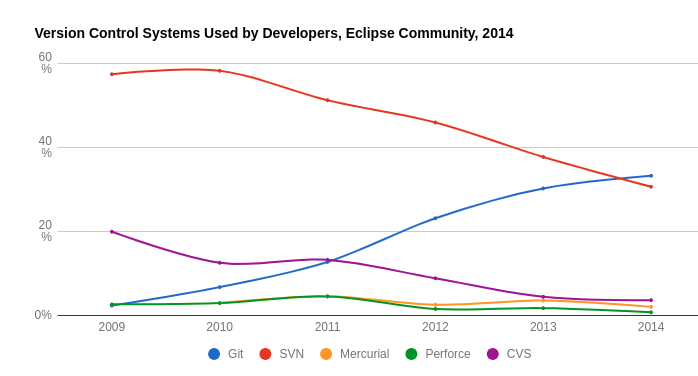
现在,Git 已经成为了程序员的必备技能,越来越多的企业开始采用 Git。在开源的世界里,Github 是程序员聚集的狂欢之地,但这并不适合企业的私有项目,虽然 Github 也支持创建私有项目,但是搭建一个自己的 Git 服务器在很多时候可能是更好的选择,这篇博客将介绍并学习几种搭建 Git 服务器的方法。
Git 支持四种不同的传输协议:本地协议(Local)、HTTP(S) 协议、SSH(Secure Shell)协议以及 Git 协议,这四种协议在不同的场合有不同的用途,并且各有利弊,可以根据实际情况来选择。
一、本地协议
本地协议是 Git 最基本的协议,当我们想在本地做一些 Git 实验时,这将非常有用。我们首先建立两个目录:/git/repo 和 ~/working,前者作为远程版本库,后者作为本地工作目录。
aneasystone@little-stone:~$ sudo mkdir -p /git/repo
aneasystone@little-stone:~$ sudo git init --bare /git/repo/test.git
已初始化空的 Git 仓库于 /git/repo/test.git/我们在 /git/repo 目录通过 git init --bare 命令创建一个裸仓库(bare repository,即一个不包含当前工作目录的仓库),只要这一步,我们就可以开始使用了。接着我们在工作目录 clone 这个版本库:
aneasystone@little-stone:~$ cd ~/working/
aneasystone@little-stone:~/working$ git clone /git/repo/test.git
正克隆到 'test'...
warning: 您似乎克隆了一个空仓库。
完成。然后我们可以使用 pull、push 就像操作其他的版本库一样。
aneasystone@little-stone:~/working$ cd test/
aneasystone@little-stone:~/working/test$ touch 1
aneasystone@little-stone:~/working/test$ touch 2
aneasystone@little-stone:~/working/test$ git add .
aneasystone@little-stone:~/working/test$ git commit -m 'first commit'
[master (根提交) 4983f84] first commit
2 files changed, 0 insertions(+), 0 deletions(-)
create mode 100644 1
create mode 100644 2
aneasystone@little-stone:~/working/test$ sudo git push
[sudo] aneasystone 的密码:
对象计数中: 3, 完成.
Delta compression using up to 8 threads.
压缩对象中: 100% (2/2), 完成.
写入对象中: 100% (3/3), 205 bytes | 205.00 KiB/s, 完成.
Total 3 (delta 0), reused 0 (delta 0)
To /git/repo/test.git
* [new branch] master -> master本地协议不仅在做 Git 实验时很有用,如果你的团队有一个共享文件系统,可以在这个共享文件系统上创建一个远程版本库,团队成员把这个共享文件系统挂在本地,就可以直接使用本地协议进行协作开发,完全不需要搭建一台专门的 Git 服务器。
二、SSH 协议
本地协议虽然简单,但是一般来说并不适用,因为你无法控制用户对共享文件系统的操作,用户拥有 push 权限也就意味着用户对远程目录拥有完整的 Shell 权限,他们有可能会无意甚至有意的修改或删除 Git 内部文件,损坏 Git 仓库。
更安全的做法是使用专门的 Git 服务器,如果你有一台可以使用 SSH 连接的服务器,搭建 Git 服务将会非常简单。首先我们要确保服务器上运行着 SSH 服务(sshd),大多数 Linux 服务器版本都默认包含了该服务,如果没有,可以先安装 openssh-server。然后在服务器上创建 Git 远程版本库:
root@myserver:~# mkdir -p /git/repo
root@myserver:~# git init --bare /git/repo/test.git
已初始化空的 Git 仓库于 /git/repo/test.git/然后在本地 clone 这个版本库:
aneasystone@little-stone:~/working$ git clone ssh://root@myserver/git/repo/test.git
正克隆到 'test'...
root@myserver's password:
warning: 您似乎克隆了一个空仓库。可以看到和使用本地协议几乎一样,不同的地方在于,在 clone 的时候需要在 URL 前面加上 ssh://root@myserver,你也可以使用 scp 式的写法:
$ git clone root@myserver:/git/repo/test.git另外一点不同的地方是,每次 pull、push 的时候都需要输入远程服务器的 root 密码。很显然,让每个 Git 用户都使用 root 来访问服务器是一种很不安全的做法,有几种方法可以解决这个问题:
- 最显而易见的方法是为每个 Git 用户创建一个独立的账号,并分别为他们分配对仓库的读写权限,这种方法行的通,但是对账号的管理非常麻烦,在团队人员不是很多的时候可以尝试,但是并不推荐;
- 另一种方法是配置 SSH 服务器使用某个已有的认证系统来管理用户,比如 LDAP,这在很多企业中是很常见的,这样可以省去用
adduser手工管理服务器账号的麻烦; - 还有一种方法是只创建一个账号,比如叫做 git,他对仓库具有读写权限,大家都使用这个账号来访问仓库。这种方法的好处是用户管理起来比较简单,而且可以使用后面介绍的
authorized_keys文件对用户的公钥进行管理;
下面我们尝试下第三种方法。首先在服务器上创建一个名叫 git 的账号:
root@myserver:~# adduser git
Adding user `git' ...
Adding new group `git' (1000) ...
Adding new user `git' (1000) with group `git' ...
Creating home directory `/home/git' ...
Copying files from `/etc/skel' ...
Enter new UNIX password:
Retype new UNIX password:
passwd: password updated successfully
Changing the user information for git
Enter the new value, or press ENTER for the default
Full Name []: git
Room Number []:
Work Phone []:
Home Phone []:
Other []:
Is the information correct? [Y/n] Y再设置一下 git 仓库的权限(默认情况下,git 仓库的权限为 rwxr-xr-x,只有创建者 root 有写的权限,也就意味着使用 git 账号只能 clone pull,不能 push):
# chmod a+w -R /git/repo/test.git我们这里非常粗暴的使用 chmod a+w 将 git 仓库设置为对所有人可写,这里可以想一想,如果我们希望设置某些用户对仓库具有只读的权限,该怎么做呢?
然后就可以在本地愉快的进行 git 操作了:
$ git clone git@myserver:/git/repo/test.git到这里似乎一切都很正常,但是几次实操之后你就会发现,每次 git 操作都要输入一次密码,这也太麻烦了,能不能“免密提交代码”呢?首先我们要知道,只要能通过 SSH 登陆到服务器,我们就能操作 git,所以如果 SSH 能支持免密登陆,我们就可以“免密提交代码”。还好,SSH 支持公钥认证,这种认证方式无需密码登陆。在 Linux 操作系统中,每个用户都可以拥有自己的一个或多个密钥对(公钥和私钥成对出现),这些密钥一般情况会保存在 ~/.ssh 目录下,在开始之前,我们先确认下自己是否已经生成过公钥了,可以看下这个目录下是否有 id_dsa.pub 或 id_rsa.pub 这样的文件,如果没有,我们通过 ssh-keygen 来生成:
aneasystone@little-stone:~/.ssh$ ssh-keygen
Generating public/private rsa key pair.
Enter file in which to save the key (/home/aneasystone/.ssh/id_rsa):
Enter passphrase (empty for no passphrase):
Enter same passphrase again:
Your identification has been saved in /home/aneasystone/.ssh/id_rsa.
Your public key has been saved in /home/aneasystone/.ssh/id_rsa.pub.
The key fingerprint is:
SHA256:4Ulpufuhs/AgDMb0VXnqMUTw6bD/HrAOI2z9c1cod9I aneasystone@little-stone
The key's randomart image is:
+---[RSA 2048]----+
| .oo. |
| oo+. |
| . o.Oo |
| o . . B++ |
| + . ..So o |
| . + . ..+. + E |
| * * + oo + |
| . o Oo+.o. |
| **+. |
+----[SHA256]-----+这样我们在 ~/.ssh 目录生成了两个文件,id_rsa 是你的私钥,id_rsa.pub 是你的公钥。关于私钥和公钥的原理以及 RSA 加密算法等内容可以参考我之前写过的一篇介绍 HTTPS 和证书 的文章。
我们假设你的 Git 服务器是由专门的服务器管理员负责维护和管理,当你生成你的公钥之后,就可以给服务器管理员发送一封申请 Git 服务的邮件,并附上你的公钥。服务器管理员在收到你的申请之后,如果同意了,就可以进行下面的操作:
首先将公钥文件拷贝到服务器上:
# scp id_rsa.pub root@myserver:/home/git将公钥文件的内容追加到 git 账户的 authorized_keys 文件中(要注意的是,如果是第一次操作,/home/git 目录下是没有 .ssh 目录的,需要手工创建 .ssh 目录和 authorized_keys 文件):
root@myserver:/home/git# cat id_rsa.pub >> /home/git/.ssh/authorized_keys后续如果有其他的用户申请 Git 服务,都可以按照这个步骤操作。一旦完成这个操作,服务器管理员将会回复你的邮件,通知你 Git 服务已经开通,这个时候你再进行 git 操作就可以不用输入密码了。关于 SSH 的使用,更详细的步骤可以参考 Github 上的这篇指南:Connecting to GitHub with SSH。
作为服务器管理员,关于 SSH 还有一点需要考虑,那就是 SSH 的安全问题。在上面介绍本地协议时,我们说这种方式无法控制用户对 Git 仓库的操作,无法防止用户有意或无意的损坏 Git 仓库,使用 SSH 协议一样存在这样的问题,用户能通过 SSH 拉取和提交代码,也就意味着用户可以通过 SSH 连接到服务器,对 Git 仓库进行任何操作,这是一件很让人担心的事情。
因此,我们还需要对 git 账号做一些限制。默认情况下,我们新建账号的登陆 shell 是 /bin/bash,这个配置在 /etc/passwd 文件中:
git:x:1000:1000:git,,,:/home/git:/bin/bash可以使用 chsh 命令修改用户的登陆 shell,让他不能通过 SSH 访问服务器,怎么修改呢?我们可以看一下 /etc/shells 文件,这里定义了所有可以使用的登陆 shell,你可以将 /bin/bash 改成这里的任何一个:
root@myserver:~# cat /etc/shells
# /etc/shells: valid login shells
/bin/sh
/bin/dash
/bin/bash
/bin/rbash很显然,这些 shell 并不是我们想要的,有没有一个 shell 只允许用户进行 git 操作,而不允许其他操作呢?还好,Git 的软件包提供了一个名叫 git-shell 的登陆 shell,我们可以把他加进去,一般情况下位于 /usr/bin/git-shell。我们使用 chsh 修改 git 的登陆 shell:
root@myserver:~# chsh git
Changing the login shell for git
Enter the new value, or press ENTER for the default
Login Shell [/bin/bash]: /usr/bin/git-shell这样当用户 git 通过 SSH 连接服务器时,就会直接被拒绝了。
三、Git 协议
SSH 协议解决了用户直接操作 Git 仓库的权限问题,但是如果我们希望对除仓库维护者之外的所有人都开放 Git 仓库的只读权限,这在开源项目中和企业内部往往是很常见的,任何人都可以去查看仓库的代码,这时管理员需要给每一个用户配置 SSH 密钥是非常麻烦的。虽然也可以使用变通的方法来达到这个效果,但是很繁琐,下面是具体的步骤:
- 使用
g+w设置 Git 仓库的权限,让仓库创建者所在的用户组具有写权限,而不是所有人都有写权限(这一步通常也可以在git init的时候加上--shared参数); - 然后将 git 账号加到仓库创建者的用户组;
- 再创建一个 git_ro 账户,这个账户对仓库只有只读权限;
- 最后为 git_ro 账户创建一个密钥对,把 git_ro 的私钥公开出来供所有人使用。
可以看到使用 SSH 协议最终都逃不过授权这一步,而且公开私钥的做法也不是很优雅。实际上,Git 提供了另一种方式来让这个操作更简单,那就是 Git 协议。使用 Git 协议必须要在服务器上运行 Git 守护进程,git 命令自带了一个 daemon 参数:
root@myserver:~# git daemon --reuseaddr --base-path=/git/repo/ /git/repo/上面的各个参数可以 参考 git-daemon 的文档。git-daemon 会监听 9418 端口,如果你的服务器有防火墙,需要将该端口添加到白名单,如果你使用的是阿里云服务器,需要像下面这样添加一个安全组规则:
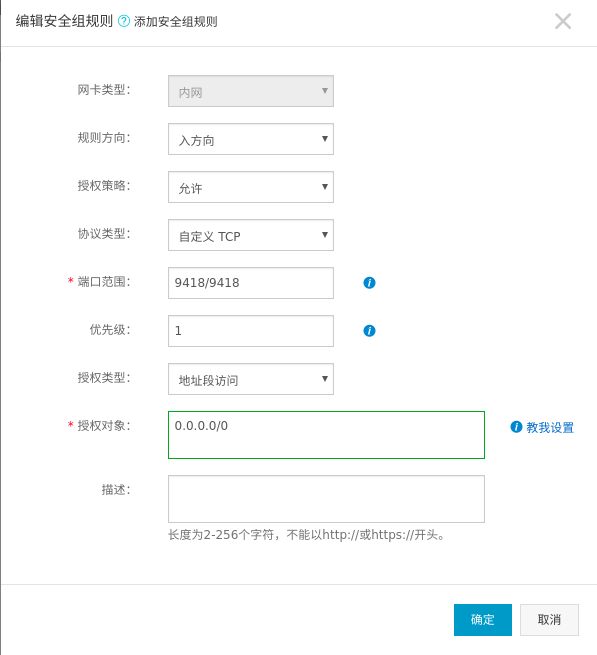
为了让所有的用户都可以访问我们的仓库,还需要在仓库目录下创建一个名为 git-daemon-export-ok 的文件:
root@myserver:~# cd /git/repo/test.git/
root@myserver:/git/repo/test.git/# touch git-daemon-export-ok至此,所有人都可以通过 Git 协议来克隆或拉取项目源码了(注意上面指定了 base-path 参数为 /git/repo/,所以 URL 可以直接写 git://myserver/test.git):
aneasystone@little-stone:~/working$ git clone git://myserver/test.git一般情况下,服务器管理员还会做一些其他的配置,譬如在服务器重启时让 Git 守护进程自动启动,这有很多种方式可以实现,可以参考《Pro Git》 Git 守护进程 这一节的内容。
四、HTTP(S) 协议
我们一般通过 Git 协议进行无授权访问,通过 SSH 协议进行授权访问,如果你的项目是内部项目,只针对部分授权用户,那使用 SSH 协议就足够了,但是如果既需要授权访问也需要无授权访问,可能需要 SSH 协议和 Git 协议搭配使用,这在维护上成本很高。这时就到了我们的压轴戏 —— HTTP 协议出场的时候了,它同时支持上面两种访问方式。
通过 HTTP 协议访问 Git 服务是目前使用最广泛的方式,它支持两种模式:旧版本的 Dumb HTTP 和 新版本的 Smart HTTP,Dumb HTTP 一般很少使用,下面除非特殊说明,所说的 HTTP 协议都是 Smart HTTP。使用 HTTP 协议的好处是可以使用各种 HTTP 认证机制,比如用户名/密码,这比配置 SSH 密钥要简单的多,对普通用户来说也更能接受。如果担心数据传输安全,也可以配置 HTTPS 协议,这和普通的 Web 服务是一样的。
下面我们就来尝试搭建一个基于 HTTP 协议的 Git 服务器。《Pro Git》上提供了一个基于 Apache 的配置示例,如果你是使用 Apache 作为 Web 服务器,可以参考之,我们这里使用 Nginx 来作为 Web 服务器,其原理本质上是一样的,都是通过 Web 服务器接受 HTTP 请求,并将请求转发到 Git 自带的一个名为 git-http-backend 的 CGI 脚本。
首先我们安装所需的软件:
# apt-get install -y git-core nginx fcgiwrap apache2-utils其中,Nginx 作为 Web 服务器,本身是不能执行外部 CGI 脚本的,需要通过 fcgiwrap 来中转,就像使用 php-fpm 来执行 PHP 脚本一样。apache2-utils 是 Apache 提供的一个 Web 服务器的工具集,包含了一些有用的小工具,譬如下面我们会用到的 htpasswd 可以生成 Basic 认证文件。
启动 nginx 和 fcgiwrap,并访问 http://myserver 测试 Web 服务器是否能正常访问:
# service nginx start
# service fcgiwrap start然后我们打开并编辑 Nginx 的配置文件(/etc/nginx/sites-available/default):
location / {
include fastcgi_params;
fastcgi_param SCRIPT_FILENAME /usr/lib/git-core/git-http-backend;
fastcgi_param GIT_HTTP_EXPORT_ALL "";
fastcgi_param GIT_PROJECT_ROOT /git/repo;
fastcgi_param PATH_INFO $uri;
fastcgi_param REMOTE_USER $remote_user;
fastcgi_pass unix:/var/run/fcgiwrap.socket;
}这里通过 fastcgi_param 设置了一堆的 FastCGI 参数,如下:
- SCRIPT_FILENAME:指定 CGI 脚本
git-http-backend的位置,表示每次 HTTP 请求会被转发到该 CGI 脚本; - GIT_HTTP_EXPORT_ALL:
git-http-backend默认只能访问目录下有git-daemon-export-ok文件的 Git 仓库,和上面介绍的 Git 协议是一样的,如果指定了 GIT_HTTP_EXPORT_ALL,表示允许访问所有仓库; - GIT_PROJECT_ROOT:Git 仓库的根目录;
- REMOTE_USER:如果有认证,将认证的用户信息传到 CGI 脚本;
改完之后我们重启 Nginx,并通过 HTTP 协议 clone 仓库:
aneasystone@little-stone:~/working$ git clone http://myserver/test.git4.1 开启身份认证
到这里一切 OK,但是当我们 push 代码的时候,却会报下面的 403 错误:
aneasystone@little-stone:~/working/test$ git push origin master
fatal: unable to access 'http://myserver/test.git/': The requested URL returned error: 403为了解决这个错误,我们可以在 git-http-backend 的官网文档 上找到这样的一段描述:
By default, only the
upload-packservice is enabled, which serves git fetch-pack and git ls-remote clients, which are invoked from git fetch, git pull, and git clone. If the client is authenticated, thereceive-packservice is enabled, which serves git send-pack clients, which is invoked from git push.
第一次读这段话可能会有些不知所云,这是因为我们对这里提到的 upload-pack、fetch-pack、receive-pack、send-pack 这几个概念还没有什么认识。但是我们大抵可以猜出来,默认情况下,只有认证的用户才可以 push 代码,如果某个 Git 仓库希望所有用户都有权限 push 代码,可以为相应的仓库设置 http.receivepack:
root@myserver:/# cd /git/repo/test.git/
root@myserver:/git/repo/test.git# git config http.receivepack true当然最好的做法还是对 push 操作开启认证,官网文档上有一个 lighttpd 的配置 我们可以借鉴:
$HTTP["querystring"] =~ "service=git-receive-pack" {
include "git-auth.conf"
}
$HTTP["url"] =~ "^/git/.*/git-receive-pack$" {
include "git-auth.conf"
}这个配置看上去非常简单,但是想要理解为什么这样配置,就必须去了解下 Git 的内部原理。正如上面 git-http-backend 文档上的那段描述,当 Git 客户端执行 git fetch, git pull, and git clone 时,会调用 upload-pack 服务,当执行 git push 时,会调用 receive-pack 服务,为了更清楚的说明这一点,我们来看看 Nginx 的访问日志。
执行 git clone:
[27/Nov/2018:22:18:00] "GET /test.git/info/refs?service=git-upload-pack HTTP/1.1" 200 363 "-" "git/1.9.1"
[27/Nov/2018:22:18:00] "POST /test.git/git-upload-pack HTTP/1.1" 200 306 "-" "git/1.9.1"执行 git pull:
[27/Nov/2018:22:20:25] "GET /test.git/info/refs?service=git-upload-pack HTTP/1.1" 200 363 "-" "git/1.9.1"
[27/Nov/2018:22:20:25] "POST /test.git/git-upload-pack HTTP/1.1" 200 551 "-" "git/1.9.1"执行 git push:
[27/Nov/2018:22:19:33] "GET /test.git/info/refs?service=git-receive-pack HTTP/1.1" 401 204 "-" "git/1.9.1"
admin [27/Nov/2018:22:19:33] "GET /test.git/info/refs?service=git-receive-pack HTTP/1.1" 200 193 "-" "git/1.9.1"
admin [27/Nov/2018:22:19:33] "POST /test.git/git-receive-pack HTTP/1.1" 200 63 "-" "git/1.9.1"可以看到执行 clone 和 pull 请求的接口是一样的,先请求 /info/refs?service=git-upload-pack,然后再请求 /git-upload-pack;而 push 是先请求 /info/refs?service=git-receive-pack,然后再请求 /git-receive-pack,所以在上面的 lighttpd 的配置中我们看到了两条记录,如果要对 push 做访问控制,那么对这两个请求都要限制。关于 Git 传输的原理可以参考 《Pro Git》的 Git 内部原理 - 传输协议 这一节。
我们依葫芦画瓢,Nginx 配置文件如下:
location @auth {
auth_basic "Git Server";
auth_basic_user_file /etc/nginx/passwd;
include fastcgi_params;
fastcgi_param SCRIPT_FILENAME /usr/lib/git-core/git-http-backend;
fastcgi_param GIT_HTTP_EXPORT_ALL "";
fastcgi_param GIT_PROJECT_ROOT /git/repo;
fastcgi_param PATH_INFO $uri;
fastcgi_param REMOTE_USER $remote_user;
fastcgi_pass unix:/var/run/fcgiwrap.socket;
}
location / {
error_page 418 = @auth;
if ( $query_string = "service=git-receive-pack" ) { return 418; }
if ( $uri ~ "git-receive-pack$" ) { return 418; }
include fastcgi_params;
fastcgi_param SCRIPT_FILENAME /usr/lib/git-core/git-http-backend;
fastcgi_param GIT_HTTP_EXPORT_ALL "";
fastcgi_param GIT_PROJECT_ROOT /git/repo;
fastcgi_param PATH_INFO $uri;
fastcgi_param REMOTE_USER $remote_user;
fastcgi_pass unix:/var/run/fcgiwrap.socket;
}其中相同的配置我们也可以用 include 指令放在一个共用的配置文件里,这样我们就实现了在 push 的时候需要填写用户名和密码了。我们通过 Nginx 的 auth_basic_user_file 指令来做身份认证,用户名和密码保存在 /etc/nginx/passwd 文件中,这个文件可以使用上面提到的 apache2-utils 包里的 htpasswd 来生成:
root@myserver:/# htpasswd -cb /etc/nginx/passwd admin 123456另外,在 push 的时候,有时候可能会遇到 unpack failed: unable to create temporary object directory 这样的提示错误:
aneasystone@little-stone:~/working/test$ git push origin master
Counting objects: 3, done.
Writing objects: 100% (3/3), 193 bytes | 0 bytes/s, done.
Total 3 (delta 0), reused 0 (delta 0)
error: unpack failed: unable to create temporary object directory
To http://myserver/test.git
! [remote rejected] master -> master (unpacker error)
error: failed to push some refs to 'http://myserver/test.git'这一般情况下都是由于 Git 仓库目录的权限问题导致的,在这里 Git 仓库的根目录 /git/repo 是 root 创建的,而运行 nginx 和 fcgiwrap 的用户都是 www-data,我们可以把 Git 仓库目录设置成对所有人可读可写,也可以像下面这样将它的拥有者设置成 www-data 用户:
root@myserver:/# chown -R www-data:www-data /git/repo4.2 凭证管理
上面我们站在管理员的角度解决了用户身份认证的问题,但是站在用户的角度,每次提交代码都要输入用户名和密码是一件很痛苦的事情。在上面介绍 SSH 协议时,我们可以使用 SSH 协议自带的公钥认证机制来省去输入密码的麻烦,那么在 HTTP 协议中是否存在类似的方法呢?答案是肯定的,那就是 Git 的凭证存储工具:credential.helper。
譬如像下面这样,将用户名和密码信息保存在缓存中:
$ git config --global credential.helper cache这种方式默认只保留 15 分钟,如果要改变保留的时间,可以通过 --timeout 参数设置,或者像下面这样,将密码保存在文件中:
$ git config --global credential.helper store这种方式虽然可以保证密码不过期,但是要记住的是,这种方式密码是以明文的方式保存在你的 home 目录下的。可以借鉴操作系统自带的凭证管理工具来解决这个问题, 比如 OSX Keychain 或者 Git Credential Manager for Windows。更多的内容可以参考《Pro Git》凭证存储 这一节。
除此之外,还有一种更简单粗暴的方式:
aneasystone@little-stone:~/working$ git clone http://admin:123456@myserver/test.git五、综合对比
这一节对 Git 的四大协议做一个综合对比。
本地协议
- 优点:架设简单,不依赖外部服务,直接使用现有文件和网络权限,常用于共享文件系统
- 缺点:共享文件系统的配置和使用不方便,且无法保护仓库被意外损坏,传输性能较低
SSH 协议
- 优点:架设简单,所有数据经过授权加密,数据传输很安全,传输性能很高
- 缺点:不支持匿名访问,配置 SSH 的密钥对小白用户有一定的门槛
Git 协议
- 优点:对开放的项目很适用,无需授权,传输性能最高
- 缺点:缺乏授权机制,架设较麻烦,企业一般不会默认开放 9418 端口需要另行添加
HTTP/S 协议
- 优点:同时支持授权访问和无授权访问,传输性能较高,配合 HTTPS 也可以实现数据安全
- 缺点:架设 HTTP 服务较麻烦,认证凭证不好管理
六、更高级的工具
上面介绍的是搭建 Git 服务器最基本的方法,如果你只是希望能找一个版本控制系统来替代现有的 SVN,这也许就足够了。但如果你希望你的版本控制系统能拥有一个更友好的 UI 界面,能更好的管理你的用户和权限,能支持更现代的 Pull Request 功能以及能和 CI/CD 系统更紧密的联系起来,你就需要一个更高级的工具,你可以试试 GitWeb、Gitolite、Gitlab、Gogs、Gitea,当然,如果你愿意,你也可以把代码放在那些流行的代码托管平台上,比如 Github、Bitbucket 等等。
